1、双击打开待处理的 Word 文档,我们需要将其中部分内容保存为图片。点击上方的“文件”菜单。

2、在打开的页面中,点击“选项”菜单,打开“Word 选项”配置窗口。然后点击窗口左侧的“自定义功能区”按钮。

3、在“自定义功能区”页面中,在右侧“开始”菜单下新建一个自定义功能组,并将左侧功能列釉涑杵抑表的“复制为图片...”添加到自定义功能组中。并点击下方的“确定惯墀眚篪”按钮。注意:关于自定义功能区的具体步骤,可参考如下经验引用。
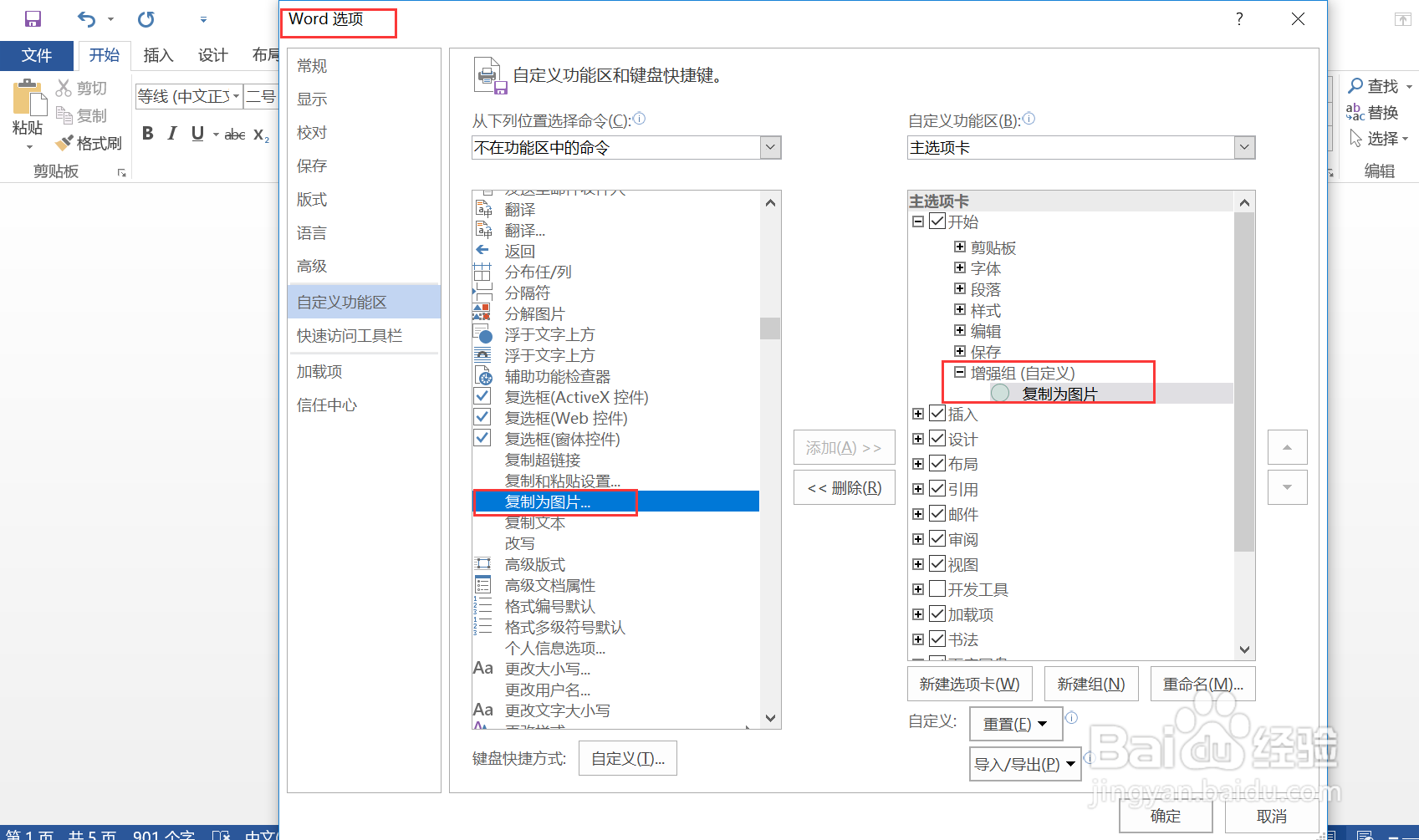
4、选中需要复制(保存)为图片的文本内容,然后点击刚刚添加到功能区的“复制为图片...”按钮即可完成操作。

5、将复制创建的图片内容,粘贴到画板程序中,图示,可以看出效果符合预期。

